 展开
展开

系统:Android 大小:3.3M
类型:手机工具 更新:2025-07-24
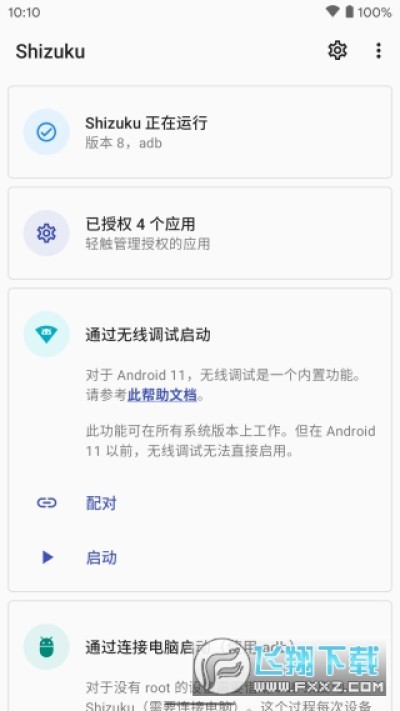
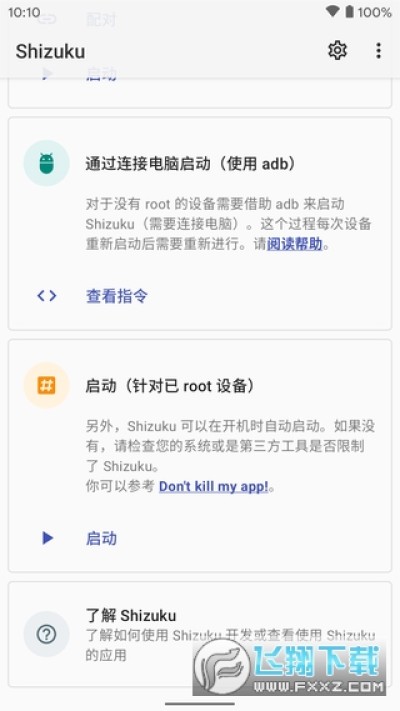
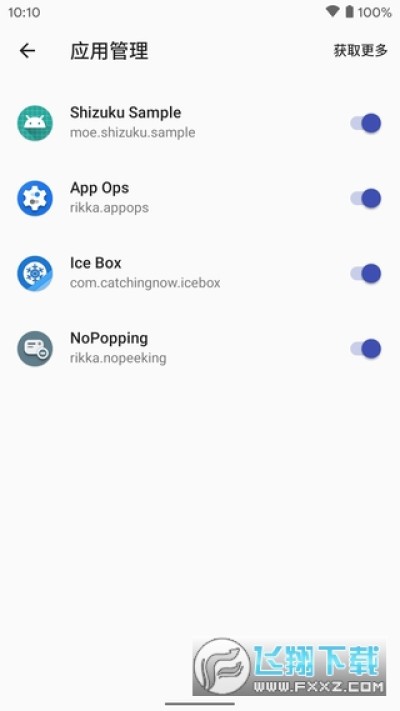
Shizuku安装正版可以优雅地使用系统API,忘掉繁琐的root shell操作。它比shell更加快速,能够更好地满足用户的需求。还支持adb使用,对于只需要adb权限的应用开发来说,这无疑是一个非常便利的功能。
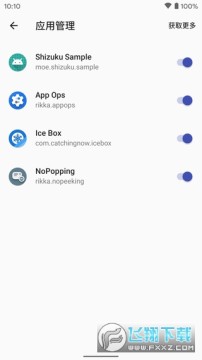
Shizuku 是一个开源项目,为的旧爱提供了一个方便地使用系统 API 的方式,也为部分只需要 adb 权限的应用开发提供便利。
- 优雅地使用系统 API
忘掉 root shell 吧,你可以「直接使用」需要高权限的 API。此外,Shizuku 比 shell 要快得多。
- 支持 adb 使用
如果你的「需要 root 的应用」只需要 adb 权限,则可以使用 Shizuku 轻松地扩大用户群体。
- 节省时间
Shizuku 有详细的文档引导用户,你只需要让用户安装 Shizuku。
1、启动(针对已root设备)
● 另外,Shizuku可以在开机时自动启动。如果没有,请检查您的系统或是第三方工具是否进行了限制。
2、通过连接电脑启动(使用adb)
● 对于没有root的设备需要借助adb来启动
● Shizuku(需要连接电脑)。这个过程每次设备重新启动后需要重新进行。请阅读帮助。
3、通过无线调试启动
● 对于Android 11,无线调试是一个内置功能。请参考此帮助文档。
● 此功能可在所有系统版本上工作。但在Android 11以前,无线调试无法直接启用。
1、配对(只需进行一次)
● 注:从 v4.1.0 起,端口号自动检测。
● 启用"开发者选项"(在网络上有非常多的教程)
● 进入"无线调试"
● 启用系统的分屏(多窗口)功能(必须,因为一旦离开"无线调试",配对过程就会被停止)
● 点按"无线调试"中的"使用配对码配对设备"
● 点按 Shizuku 中的"通过无线调试启动",点按"配对"
● 填入"配对码"及"端口号"后确定
● 配对过程示意图
● 如果配对成功,"无线调试"中的"已配对的设备"中会出现"shizuku"
● 配对成功示意图
● 如果你不希望重新进行此步骤,打开"开发者设置"中的"停用 adb 授权超时功能"
● 如果重新安装软件,则需要再次执行此步骤
2、使用
● 打开app中的"通过无线调试启动"
● 填入"无线调试"中的端口号(此端口号会在每次启用"无线调试"时变化)
● 端口号示意图